内存频率,详细教您怎么查看内存条频率
大家都知道,决定内存条性能的是内存条主频率和内存条大小,主频率是决定内存条的工作频率,运算速度的,查看内存频率成为衡量电脑性能的重要指标。那么怎么看内存条频率?下面,小编就来跟大家分享查看内存条频率的操作流程了。
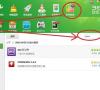
更新日期:2021-09-30
来源:系统部落
当我们购买电脑时,我们总是喜欢看内存条的频率,因为这个频率会影响电脑的性能,但有些用户不知道如何看待内存条的频率。实际上,该方法非常简单。教程/方法方法一,第三方软件视图1。打开驱动程序软件,进入主界面,单击右侧的[硬件检测]。
2。您可以在硬件信息列表中查看当前内存频率。 方法二,cmd命令行视图1。打开计算机左下角的开始菜单,找到[运行]选项,然后单击打开。 2。在弹出的对话框中输入cmd命令,然后单击OK进入DOS界面。 3。在命令行界面中输入wmic memorychip命令,然后单击Enter。 4。此时,您可以在结果中看到当前的内存频率。 以上是Windows7查看内存频率的方式。一种是利用驱动人生查看,第二种是利用命令提示符查看,如果你不想安装软件的话,那么就选择第二种方法吧!希望上面这篇文章能帮助到您!关键词:内存条频率,查看内存条频率,Win7查看内存条频率,电脑内存条频率
内存频率,详细教您怎么查看内存条频率
大家都知道,决定内存条性能的是内存条主频率和内存条大小,主频率是决定内存条的工作频率,运算速度的,查看内存频率成为衡量电脑性能的重要指标。那么怎么看内存条频率?下面,小编就来跟大家分享查看内存条频率的操作流程了。
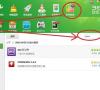
Windows7怎样查看内存条频率?
大家买电脑的时候都要看看内存条的频率,因为该频率会影响电脑的性能,不过有些用户不懂得怎么看内存条频率,其实方法很简单,如果你不知道的话,那就赶紧看看小编整理的Windows7看内存条频率的方法吧!

联想bios怎么更改内存条频率
联想bios怎么更改内存条频率?在使用联想电脑时,如果我们想要通过bios来更改内存条的频率,要怎么操作呢?下面小编就来给大家带来这篇bios更改内存条频率操作步骤的文章.

CPU-Z如何查看内存条频率?
CPUZ怎么查看内存条频率? 一、运用系统命令行命令查看内存频率 首先,当然是要靠Windows系统自身的工具盒方法来查看内存频率。按下Win键+R组合键,打开运行,输入cmd,回车,进入命令提示符窗口,在其中输入wmic memorychip。注意,wmic和memorychip两个单

系统怎么看内存条频率?
win10系统的内存频率是多少?内存条的频率与CPU的频率相同.内存频率越高,读写速度越快,那么计算机的速度就会提高.如果您想了解有关内存条频率的更多信息,可以跟随小编学习此基础知识.

怎么看内存条频率
大家都知道内存条是电脑启动的重要硬件,没有内存电脑是无法正常开机的.那么内存条的频率要怎么看呢?下面小编教你一招,快速查看自己的内存条频率.
